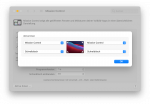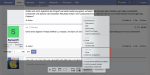I
Illmind
Aktives Mitglied
- Dabei seit
- 10.12.2009
- Beiträge
- 760
- Reaktionspunkte
- 424
Wenn du im Festplattendienstprogramm auf Darstellung -> Alle Geräte gehst werden dir auch die Festplatten angezeigt. Die stehen dann oberhalb der Container, kannst ja im normalen Modus auch anschauen. Ich denk das war das Problem wenn ich es richtig verstehe.
Weil dann markierst du die Festplatte und gehst auf löschen.
Um nicht nochmals die ganze Arbeit zu haben wenn was schief geht würde ich einen bootfähigen USB Stick mit Big Sur erstellen. Also BS aus dem Store laden und anschließend mit dem Terminal bzw. einer App auf einen Stick kopieren.
Weil dann markierst du die Festplatte und gehst auf löschen.
Um nicht nochmals die ganze Arbeit zu haben wenn was schief geht würde ich einen bootfähigen USB Stick mit Big Sur erstellen. Also BS aus dem Store laden und anschließend mit dem Terminal bzw. einer App auf einen Stick kopieren.